Em diversas ocasiões, pode ser necessário compartilhar seu computador com várias pessoas. O Windows 10, por padrão, oferece um sistema de gestão de permissões de arquivos robusto, que opera em nível de sistema, protegendo seus dados de outros usuários. No entanto, os arquivos criados pelos usuários em um PC com Windows 10 são, em geral, acessíveis por padrão. Caso seja um administrador, é possível alterar essas permissões, restringindo o acesso de outros usuários à edição de seus arquivos. As permissões podem ser ajustadas de forma simples. Este artigo tem como objetivo apresentar um guia útil que o ensinará a modificar as permissões de arquivos no Windows 10.
Como Modificar as Permissões de Arquivos no Windows 10
No ambiente do Windows 10, pode-se encontrar problemas de permissão de arquivos nas seguintes circunstâncias:
- Quando outros usuários atribuíram permissões a arquivos que você não tem autorização para visualizar em um PC compartilhado.
- Quando você deseja alterar arquivos de sistema, embora a edição desses arquivos não seja recomendada devido ao risco de problemas inesperados.
- Quando dados protegidos, baixados de um dispositivo USB ou externo, precisam ser alterados em seu PC.
- Quando se deseja realizar alterações em arquivos transferidos de outros sistemas operacionais, como o macOS.
- Quando é necessário remover a autorização de outros usuários para impedi-los de visualizar arquivos compartilhados específicos.
Permissões de Arquivo e Atributos de Arquivo: Qual a Diferença?
É fundamental compreender a distinção entre permissões de arquivo e atributos antes de aprender como ajustar as permissões de arquivo no Windows 10.
-
Atributos de Arquivo: São as propriedades de um arquivo. Por exemplo, se ele é somente leitura ou não. Os atributos se mantêm mesmo que o arquivo seja copiado, carregado, baixado ou enviado por e-mail. Em geral, a modificação de atributos não requer direitos de administrador.
-
Permissões de Arquivo: São normalmente exclusivas de um PC, ou seja, as permissões podem mudar caso o arquivo seja aberto em outro PC. Elas determinam quem pode acessar os arquivos e seu conteúdo.
Informações Importantes a Considerar
Antes de explorar como alterar as permissões no Windows 10, é essencial conhecer o nível de direitos de usuário necessário para modificar as permissões de arquivos:
- Arquivos e Pastas do Sistema: Requerem direitos de usuário administrador para alterar as permissões.
- Arquivos do Usuário: Necessitam de privilégios ou credenciais de administrador para a conta de usuário do Windows.
- Arquivos de Propriedade do TrustedInstaller: Modificações em arquivos ou pastas controlados pelo TrustedInstaller exigem direitos de usuário administrador.
Método 1: Editar o Perfil de Usuário nas Propriedades de Segurança da Pasta
Este método é aplicável a todos os usuários. Geralmente, manipular arquivos e pastas que você possui não apresenta problemas. No entanto, alguns usuários relataram não conseguir alterar arquivos que eles mesmos possuem ou criaram. Após fazer login com a conta de usuário correta, siga estas etapas para modificar as permissões de arquivo no Windows 10:
1. Abra o Explorador de Arquivos pressionando as teclas Win + E simultaneamente.
2. Navegue até o arquivo cujas permissões você deseja alterar.
3. Clique com o botão direito sobre ele e selecione “Propriedades” no menu de contexto.
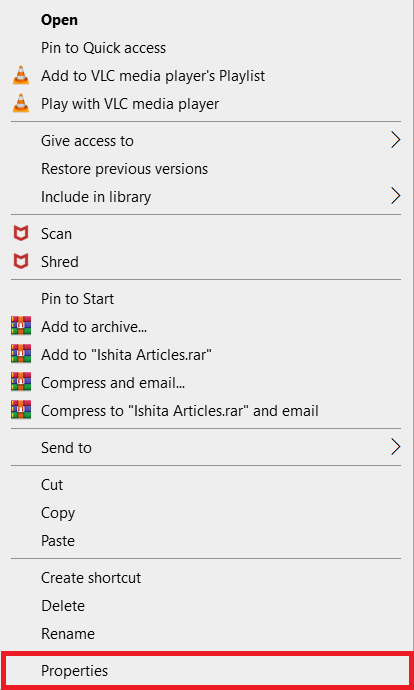
4. Vá para a aba “Segurança” e clique em “Editar”.
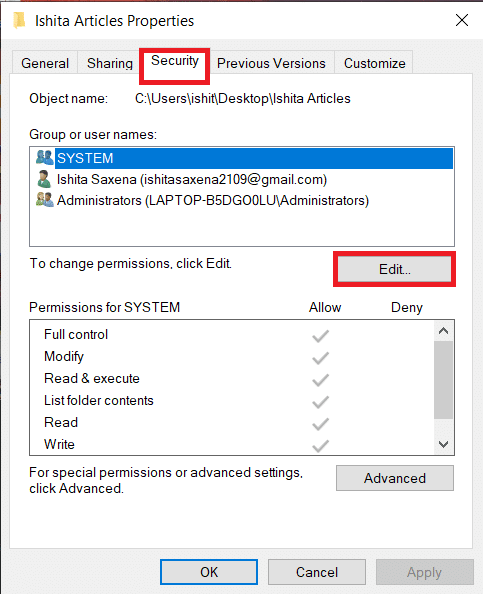
Você pode examinar e modificar as permissões para cada usuário ou grupo listado na janela a seguir.
5. Selecione um usuário ou grupo.
6. Para cada usuário, é possível definir diferentes permissões. Por exemplo, se a caixa de seleção “Controle total” estiver marcada na coluna “Negar”, o usuário selecionado não poderá abrir o arquivo.

7. Você verá as seguintes opções:
-
Controle Total: O usuário pode ler, escrever, alterar ou excluir o arquivo.
-
Modificar: O usuário pode ler, escrever e alterar o arquivo.
-
Ler e Executar: O usuário pode ler ou executar o arquivo selecionado.
-
Listar Conteúdo da Pasta: O usuário pode visualizar o arquivo na pasta selecionada.
-
Ler: O usuário pode abrir o arquivo.
-
Escrever: O usuário pode editar ou criar o arquivo.
Marque as caixas de permissões conforme sua necessidade. Clique em “Aplicar” > “OK”.
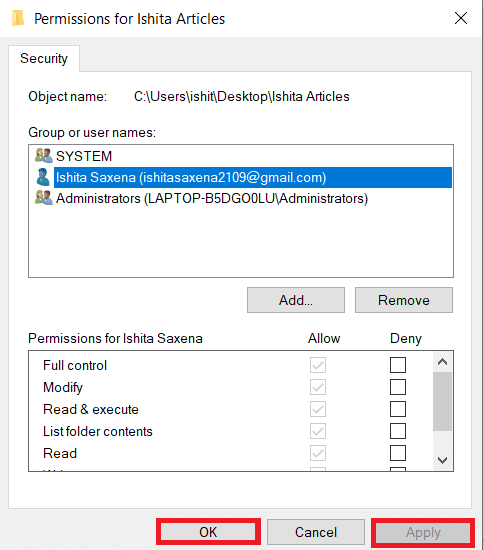
Método 2: Substituir Todas as Entradas de Permissão de Objeto Filho
Em alguns casos, a permissão não pode ser alterada. As permissões na coluna “Permitir” aparecem esmaecidas e não podem ser selecionadas. Para corrigir isso, acesse “Configurações Avançadas”. Veja como:
1. Siga os Passos 1, 2 e 3 do Método 1 para abrir as “Propriedades da Pasta”.
2. Vá para a aba “Segurança” e clique em “Avançado”.
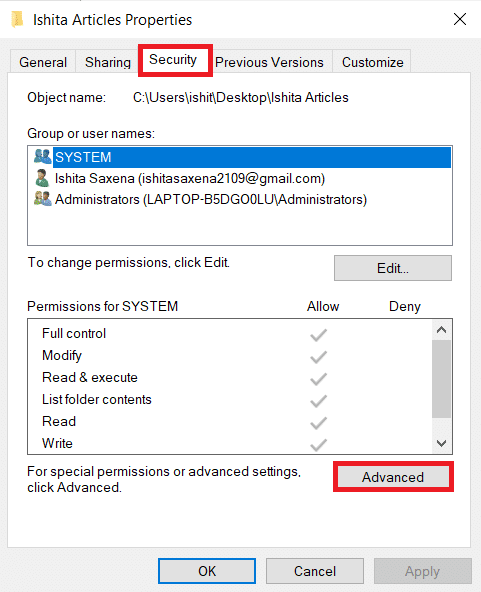
3. Marque a caixa que diz “Substituir todas as entradas de permissão do objeto filho por entradas de permissão herdáveis deste objeto” e selecione sua conta como o usuário.
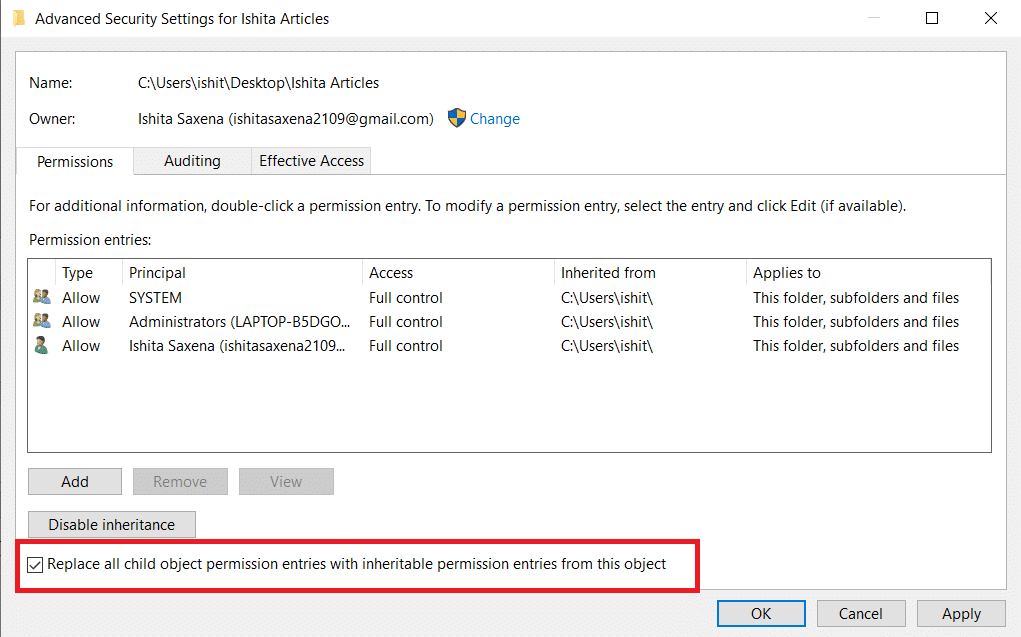
4. Clique em “Aplicar”. Uma mensagem de confirmação aparecerá; clique em “Sim”.
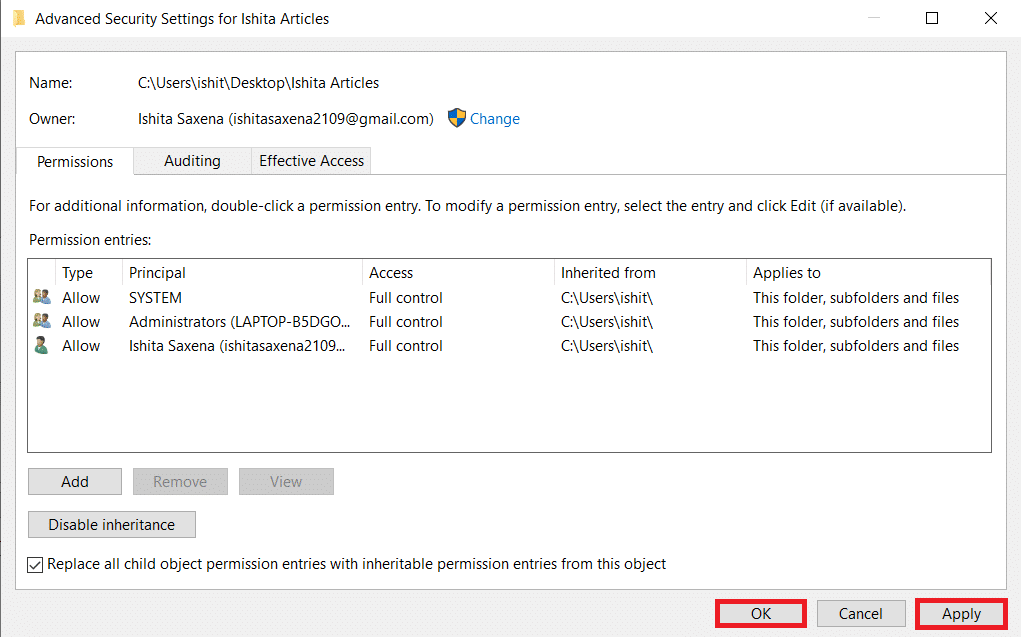
Agora você poderá visualizar e alterar as permissões da pasta ou dos arquivos selecionados, compreendendo melhor como alterar as permissões de arquivo no Windows 10.
Método 3: Adicionar um Novo Perfil de Administrador
Em algumas situações, um usuário pode não ser listado na caixa de usuários ou grupos. Nesse caso, é preciso adicionar manualmente o usuário antes de conceder permissão a ele. Caso contrário, ele não poderá acessar os arquivos, pois não estará na lista de usuários. Siga estas etapas para adicionar um usuário e conceder permissões de arquivo a ele:
1. Clique com o botão direito do mouse na pasta/arquivo que deseja compartilhar e selecione “Propriedades” no menu.
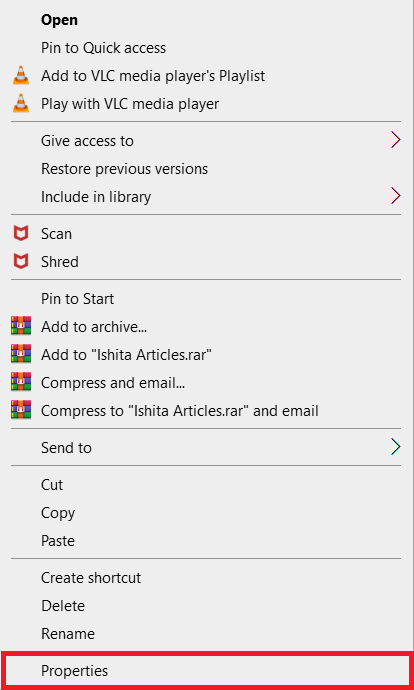
2. Vá para a aba “Segurança” e selecione “Editar”.

3. Clique em “Adicionar”.
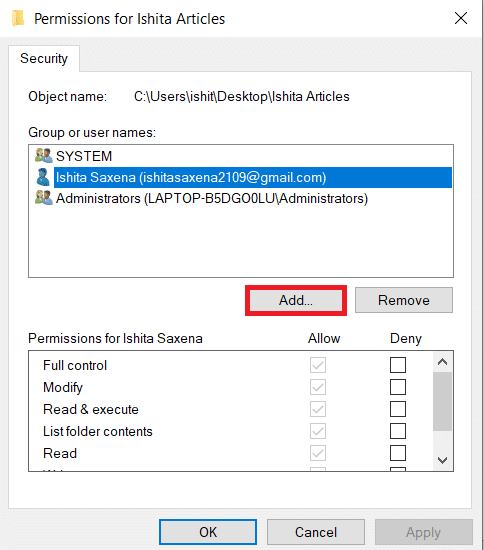
4. Na caixa “Digite o nome do objeto a ser selecionado” da janela que aparecer, insira o nome de usuário ao qual você quer conceder acesso. Clique em “Verificar Nomes”. O nome de usuário será selecionado e verificado automaticamente. Clique em “OK”.
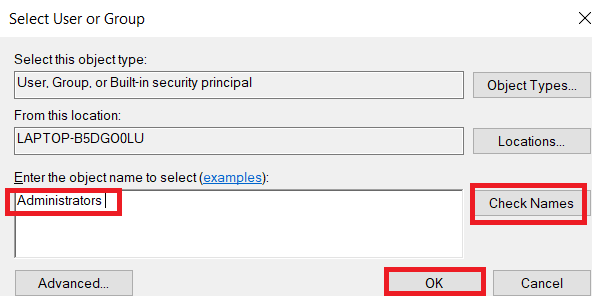
5. O nome de usuário aparecerá na aba “Segurança” em “Nomes de grupo ou usuário”.
6. Selecione o nome de usuário e conceda a ele as permissões conforme sua preferência. Clique em “Aplicar” > “OK”.
Método 4: Alterar a Propriedade para Administrador
Você pode modificar facilmente as permissões de um arquivo ao assumir sua propriedade. É a maneira mais simples de editar um arquivo. Siga as instruções abaixo para obter controle total de um arquivo, tomando posse dele:
Opção I: Alterar a Propriedade da Configuração de Segurança Avançada
1. Siga os Passos 1 e 2 do Método 2 para acessar as “Configurações de segurança avançadas”.
2. Clique em “Alterar” ao lado da seção “Proprietário” na parte superior da página.
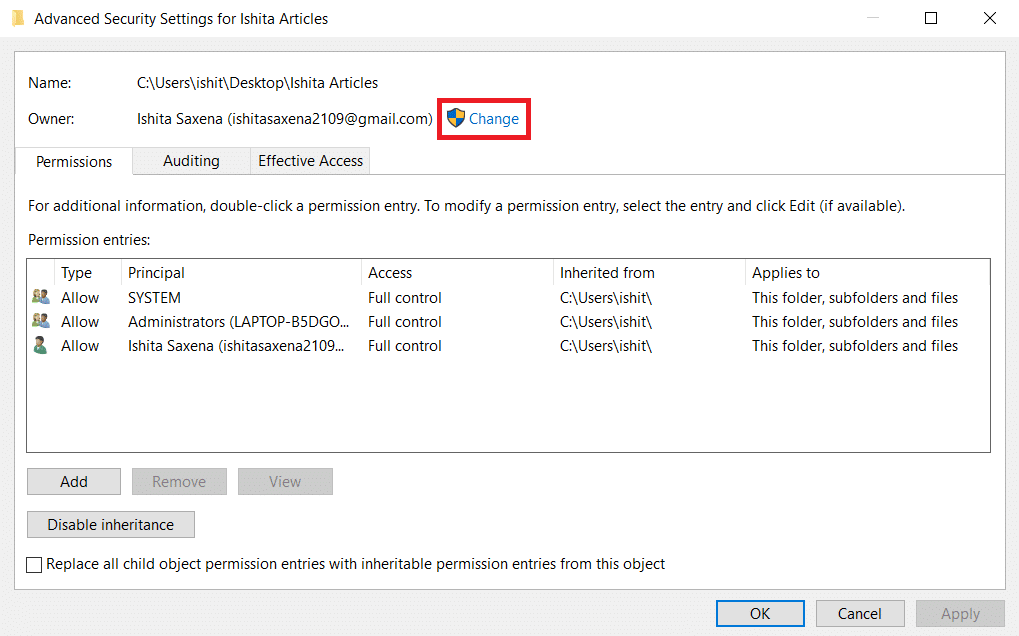
3. Uma janela pop-up aparecerá. Digite seu nome de usuário em “Digite o nome do objeto para selecionar”. Selecione “Verificar Nomes” e aguarde até que seja verificado. Clique em “OK” para salvar as alterações.
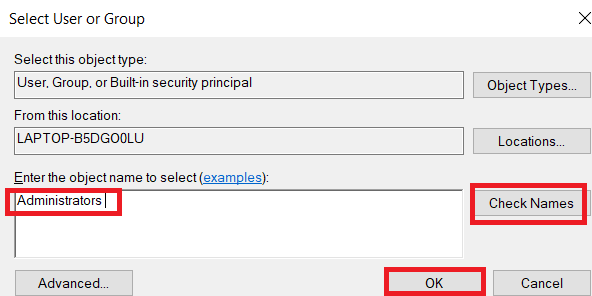
4. A seção do proprietário será atualizada. Para salvar as alterações, marque “Substituir proprietário em subcontêineres e objetos”, clique em “Aplicar” e em “OK”.
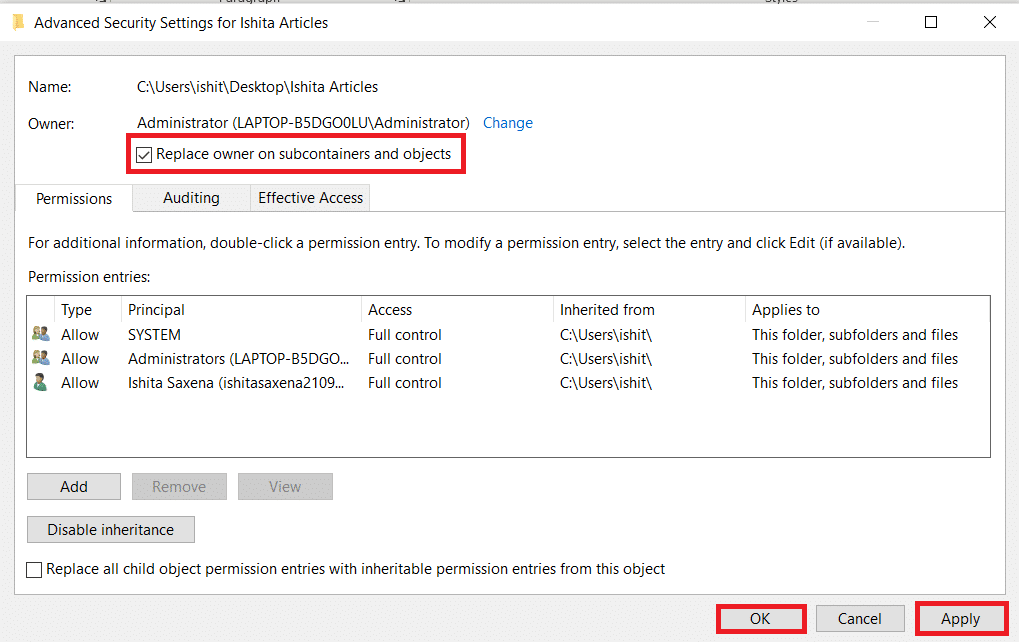
Nota: Você pode marcar a opção “Substituir todas as entradas de permissão de objeto filho”, conforme recomendado por alguns especialistas.
Opção II: Fornecer Permissões de Arquivo Manualmente
Em casos raros, você pode ser solicitado a fornecer manualmente acesso às permissões de arquivo para sua conta. Para isso, basta seguir estas etapas:
1. Navegue até “Configurações de segurança avançadas”.
2. Haverá uma lista de todos os usuários. Clique no botão “Adicionar” se sua conta de usuário não aparecer.
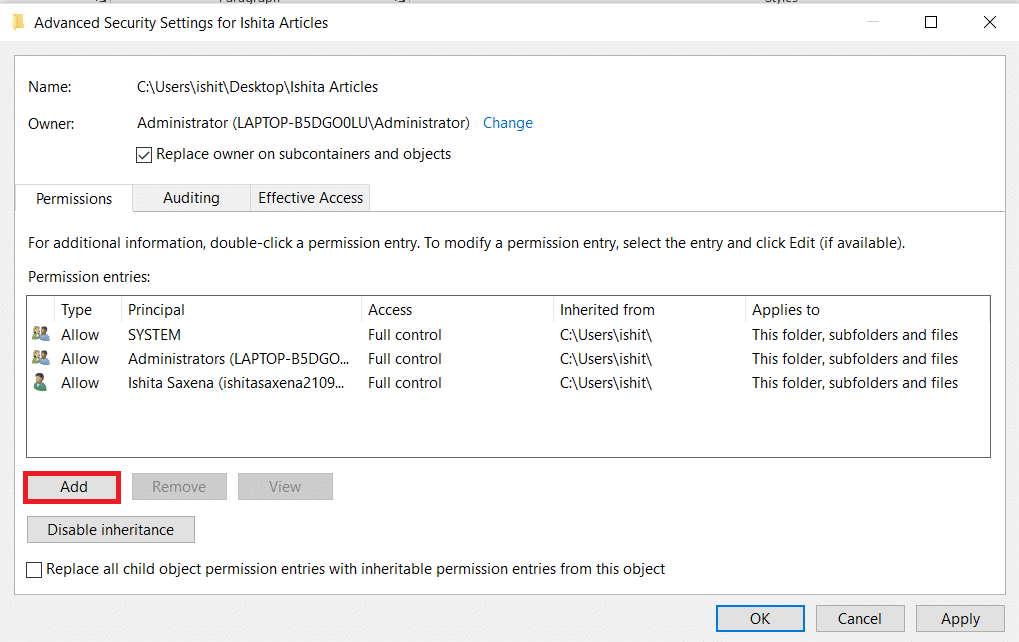
3. Clique em “Selecionar um principal”.
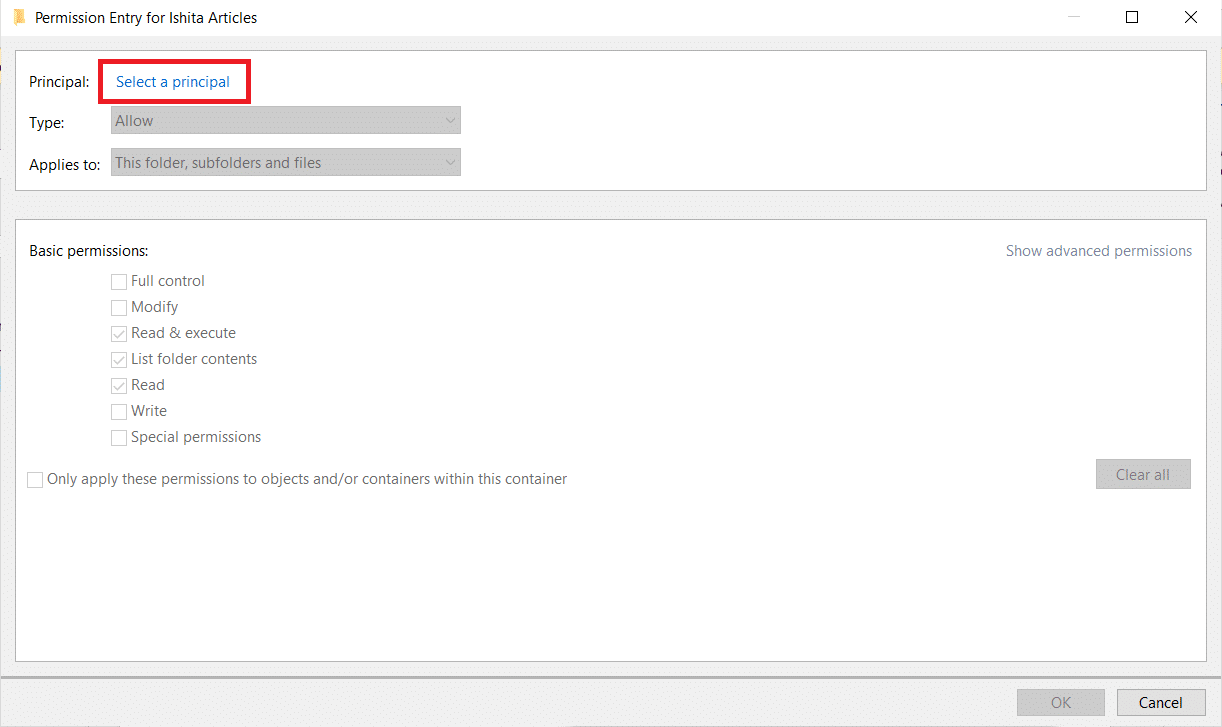
4. Agora, coloque o nome da sua conta de usuário na caixa que aparecer, conforme mostrado no Passo 3 do Método 4.
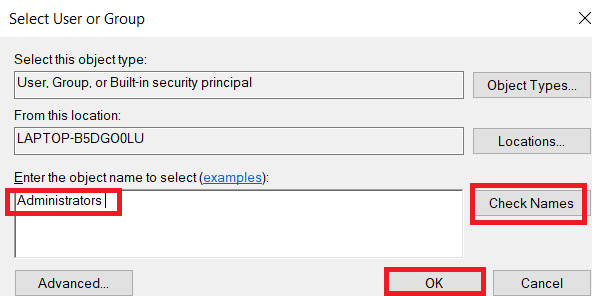
5. Selecione “Controle total”. Em “Tipo”, selecione “Permitir” e em “Aplica-se a”, selecione “Esta Pasta, Subpastas e Arquivos”. Clique em “OK”.
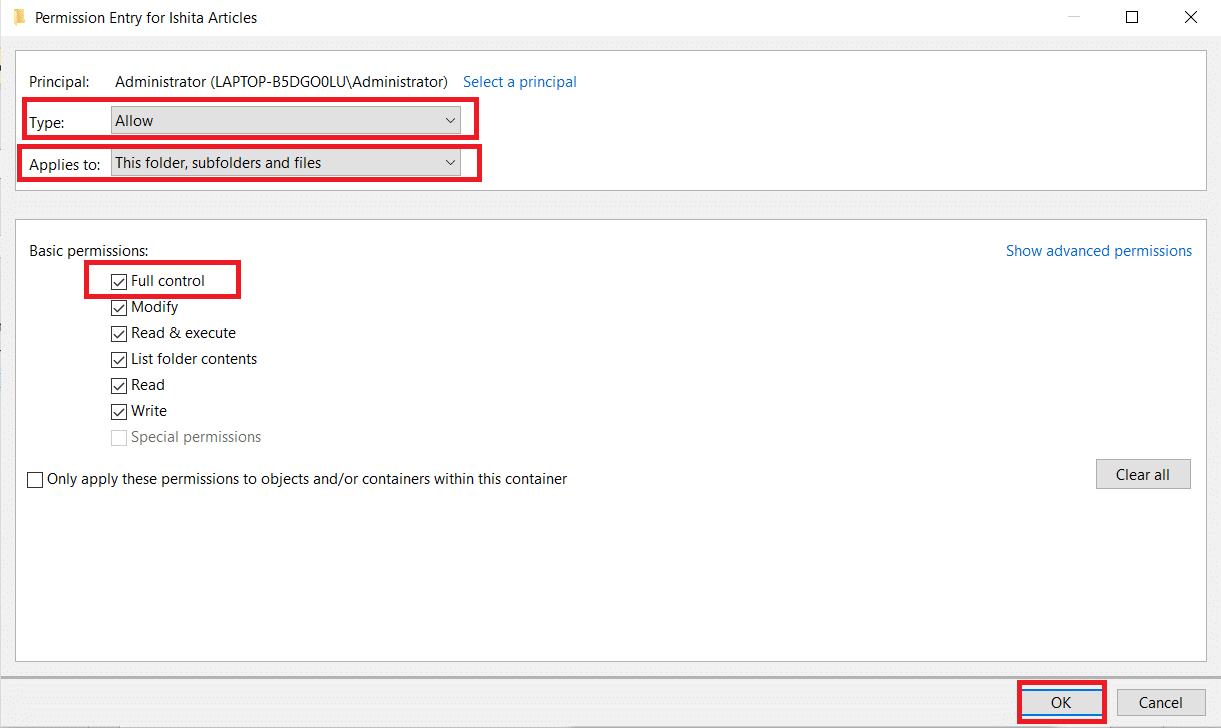
Agora você tem acesso total ao arquivo selecionado.
Opção III: Através do Prompt de Comando
Se você ainda não conseguir se apropriar de um arquivo, pode usar o Prompt de Comando, que modificará diretamente as propriedades do arquivo. Veja como alterar as permissões de arquivo no Windows 10 usando o prompt de comando:
1. Pressione a tecla Windows, digite “Prompt de Comando” e clique em “Executar como Administrador”.
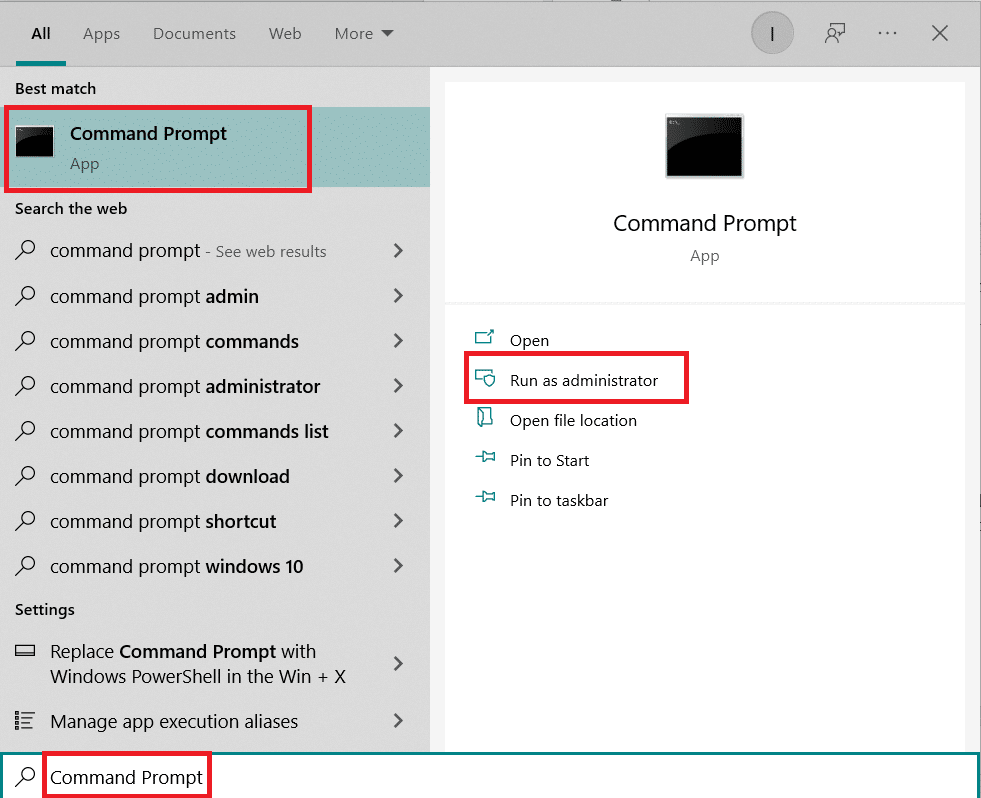
2. Digite o seguinte comando e pressione a tecla Enter.
takeown /f path_to_folder /r /d y
Nota: Substitua path_to_folder pelo caminho da pasta/arquivo do qual você deseja se apropriar.

3. Agora digite o seguinte comando e pressione a tecla Enter.
icacls path_to_folder /grant administrators:F /T
Nota: Substitua “administrators” por sua conta/nome de usuário.

Após executar esses dois comandos, você deverá ter acesso completo à pasta/arquivo selecionado.
Perguntas Frequentes (FAQs)
P. No Windows 10, o que são permissões?
R: As permissões para aplicativos permitem que eles acessem determinados componentes do seu dispositivo, como hardware (GPS para localização) ou software (câmera). É fundamental entender quais programas usam quais permissões.
***
Esperamos que este guia tenha sido útil e que você tenha aprendido como alterar as permissões de arquivo no Windows 10. Compartilhe conosco qual método funcionou melhor para você. Se tiver dúvidas ou sugestões, deixe-as na seção de comentários.